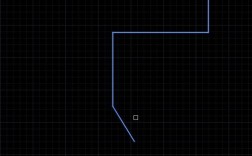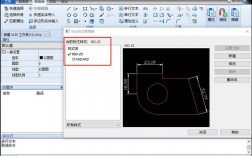在CAD中标注尺寸是确保图纸清晰易懂的重要步骤,以下是详细步骤和技巧:
设置尺寸标注样式
1、打开“标注样式管理器”:输入命令DIMSTYLE或选择菜单栏的“格式——标注样式”,打开“标注样式管理器”。
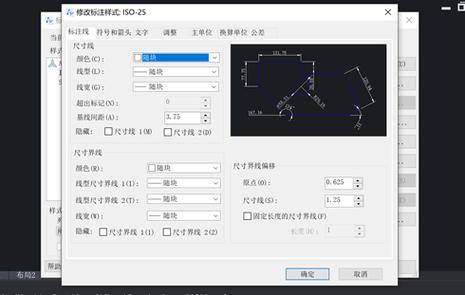
2、修改或新建标注样式:在“标注样式管理器”对话框中,可以选择现有样式进行修改,也可以点击“新建”按钮创建新的标注样式,可以调整文字高度、箭头大小、颜色等参数,以满足具体需求。
线性标注
1、执行线性标注命令:输入命令DIMLIN或选择菜单栏的“标注——线性”。
2、选择端点:点击矩形长边的两个端点,然后回车确认,即可显示尺寸标注。
3、重复操作:按照同样的方法,标出矩形竖边的尺寸。
基线标注
1、执行基线标注命令:输入命令DIMBASE或选择菜单栏的“标注——基性”。
2、选择基准线:点击已存在的一条基准线,然后拉到右侧终点位置,即可完成基线标注,此方法适用于连续标注一系列平行尺寸。
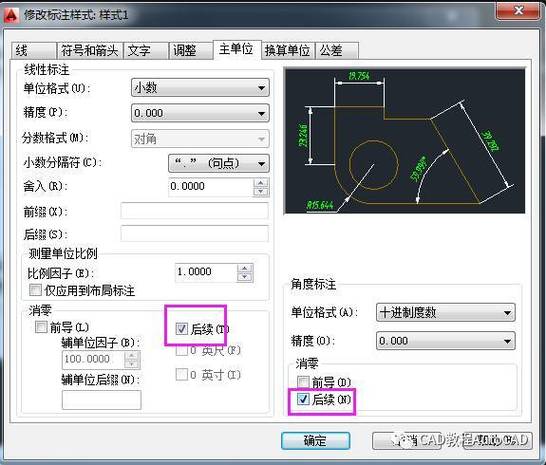
快速标注
1、执行快速标注命令:输入命令QDIM。
2、选择对象:点击选择需要标注的图形或线段。
3、确认并拉出尺寸:回车确认后,拉出标好的尺寸,这个方法快捷且高效。
引线标注
1、执行引线标注命令:输入命令QLEADER。
2、设置注释样式(可选):输入S,对注释样式进行设置。
3、指定注释点并输入注释:指定需要引用注释的点,再拉出注释线,最后输入注释的文字。
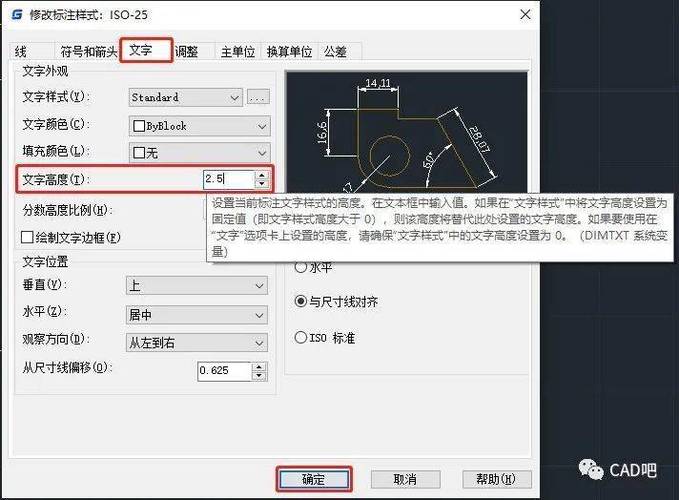
常用标注类型及其快捷键
| 标注类型 | 快捷键 | 功能描述 |
| 线性标注 | DLI | 标注直线尺寸 |
| 对齐标注 | DAL | 标注斜线的对齐尺寸 |
| 半径标注 | DRA | 标注圆弧或圆的半径 |
| 直径标注 | DDI | 标注圆弧或圆的直径 |
| 角度标注 | DAN | 测量两条直线或三个点之间的角度 |
| 坐标标注 | DOR | 测量原点到特征点的垂直距离 |
注意事项
1、样式统一:在进行尺寸标注前,应先设置统一的标注样式,以确保所有标注的一致性和可读性。
2、合理选择标注类型:根据图纸的具体需求选择合适的标注类型,如线性标注、半径标注、直径标注等。
3、精确选择点:在进行标注时,应精确选择需要标注的端点或特征点,避免误差。
相关问答FAQs
1、如何修改已有的尺寸标注?
答案:双击需要修改的尺寸标注,进入标注编辑状态,可以修改标注的数值、文字样式等,或者使用特性面板(CTRL+1),选中需要修改的尺寸标注,进行相应的修改。
2、如何在CAD中添加正负号±?
答案:在需要输入正负号的位置,输入%%p,然后按Enter键,即可显示正负号±,输入10%%p5,结果会显示为10±5。